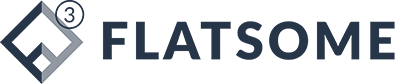Thủ thuật văn phòng
10 phím tắt Excel tốt nhất dành cho kế toán
Excel là một công cụ mạnh mẽ được sử dụng rộng rãi trong kế toán. Nó có thể giúp bạn tự động hóa các nhiệm vụ, tạo các báo cáo phức tạp và phân tích dữ liệu. Tuy nhiên, để sử dụng Excel hiệu quả, bạn cần phải biết một số phím tắt cơ bản.
Trong bài viết này, chúng tôi sẽ giới thiệu 10 phím tắt Excel tốt nhất dành cho kế toán. Những phím tắt này sẽ giúp bạn tiết kiệm thời gian và công sức khi làm việc với Excel.
1. Alt + =
Phím tắt này cho phép bạn nhanh chóng cộng một dãy số. Ví dụ, nếu bạn muốn cộng tất cả các số trong một cột, hãy nhập Alt + = và sau đó nhấp vào ô đầu tiên của cột. Sau đó, nhấn phím mũi tên xuống để chọn tất cả các ô trong cột. Excel sẽ tự động điền công thức SUM vào các ô đã chọn.
2. Ctrl + Shift + L
Phím tắt này cho phép bạn áp dụng bộ lọc cho một cột. Ví dụ, nếu bạn muốn lọc một cột để chỉ hiển thị các số lớn hơn 100, hãy nhập Ctrl + Shift + L và sau đó nhập >100 vào hộp thoại Filter.
3. Ctrl + Z
Phím tắt này cho phép bạn hoàn tác thao tác cuối cùng. Ví dụ, nếu bạn vô tình xóa một ô, hãy nhấn Ctrl + Z để khôi phục ô đó.
4. Ctrl + Y
Phím tắt này cho phép bạn làm lại thao tác cuối cùng. Ví dụ, nếu bạn đã hoàn tác thao tác xóa ô, hãy nhấn Ctrl + Y để xóa ô đó một lần nữa.
5. Ctrl + 1
Phím tắt này cho phép bạn định dạng ô. Ví dụ, nếu bạn muốn định dạng một ô để hiển thị số dưới dạng tiền tệ, hãy nhập Ctrl + 1 và sau đó chọn định dạng tiền tệ từ danh sách.
6. Ctrl + D
Phím tắt này cho phép bạn điền công thức xuống. Ví dụ, nếu bạn đã nhập công thức SUM vào ô đầu tiên của một cột, hãy nhập Ctrl + D để điền công thức đó xuống toàn bộ cột.
7. Ctrl + E
Phím tắt này cho phép bạn flash fill dữ liệu. Ví dụ, nếu bạn muốn điền một dãy số liên tục vào một cột, hãy nhập một số vào ô đầu tiên của cột và sau đó nhấn Ctrl + E. Excel sẽ tự động điền các số tiếp theo trong dãy.
8. Ctrl + R
Phím tắt này cho phép bạn điền dữ liệu sang phải. Ví dụ, nếu bạn đã nhập dữ liệu vào một cột và muốn điền dữ liệu đó sang phải sang một cột khác, hãy nhập Ctrl + R để điền dữ liệu đó sang cột bên phải.
9. Alt + Mũi tên xuống
Phím tắt này cho phép bạn mở menu lọc cho một cột. Ví dụ, nếu bạn muốn lọc một cột để chỉ hiển thị các giá trị duy nhất, hãy nhập Alt + Mũi tên xuống và sau đó chọn tùy chọn Unique values từ menu.
10. Ctrl + Shift + Home
Phím tắt này cho phép bạn đánh dấu toàn bộ bảng tính. Ví dụ, nếu bạn muốn áp dụng định dạng cho toàn bộ bảng tính, hãy nhập Ctrl + Shift + Home và sau đó áp dụng định dạng cho ô đầu tiên của bảng tính.
Kết luận
Việc học thuộc các phím tắt Excel có thể giúp bạn tiết kiệm rất nhiều thời gian và công sức. Hãy dành một chút thời gian để học thuộc những phím tắt được đề cập trong bài viết này và bạn sẽ thấy rằng công việc của mình trở nên dễ dàng hơn rất nhiều.
Lời khuyên
Để học thuộc các phím tắt Excel một cách nhanh chóng, bạn có thể thử các cách sau:
- Sử dụng bảng cheat sheet. Bạn có thể tìm thấy nhiều bảng cheat sheet Excel miễn phí trên internet.
- Ghi nhớ các phím tắt theo nhóm. Ví dụ, hãy nhớ rằng Ctrl + Z và Ctrl + Y được sử dụng để hoàn tác và làm lại thao tác.
- Luyện tập sử dụng các phím tắt thường xuyên. Càng sử dụng nhiều, bạn sẽ càng nhớ chúng nhanh hơn.